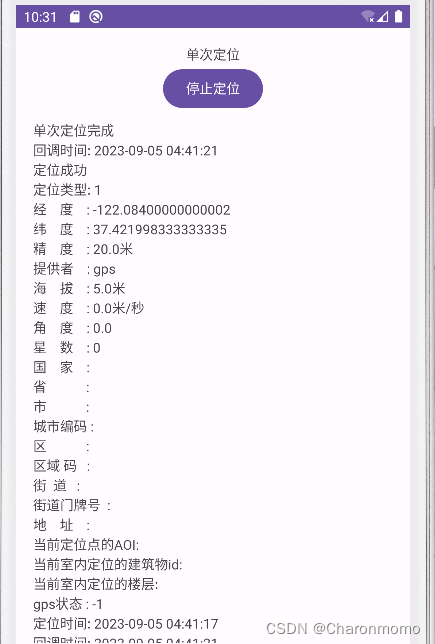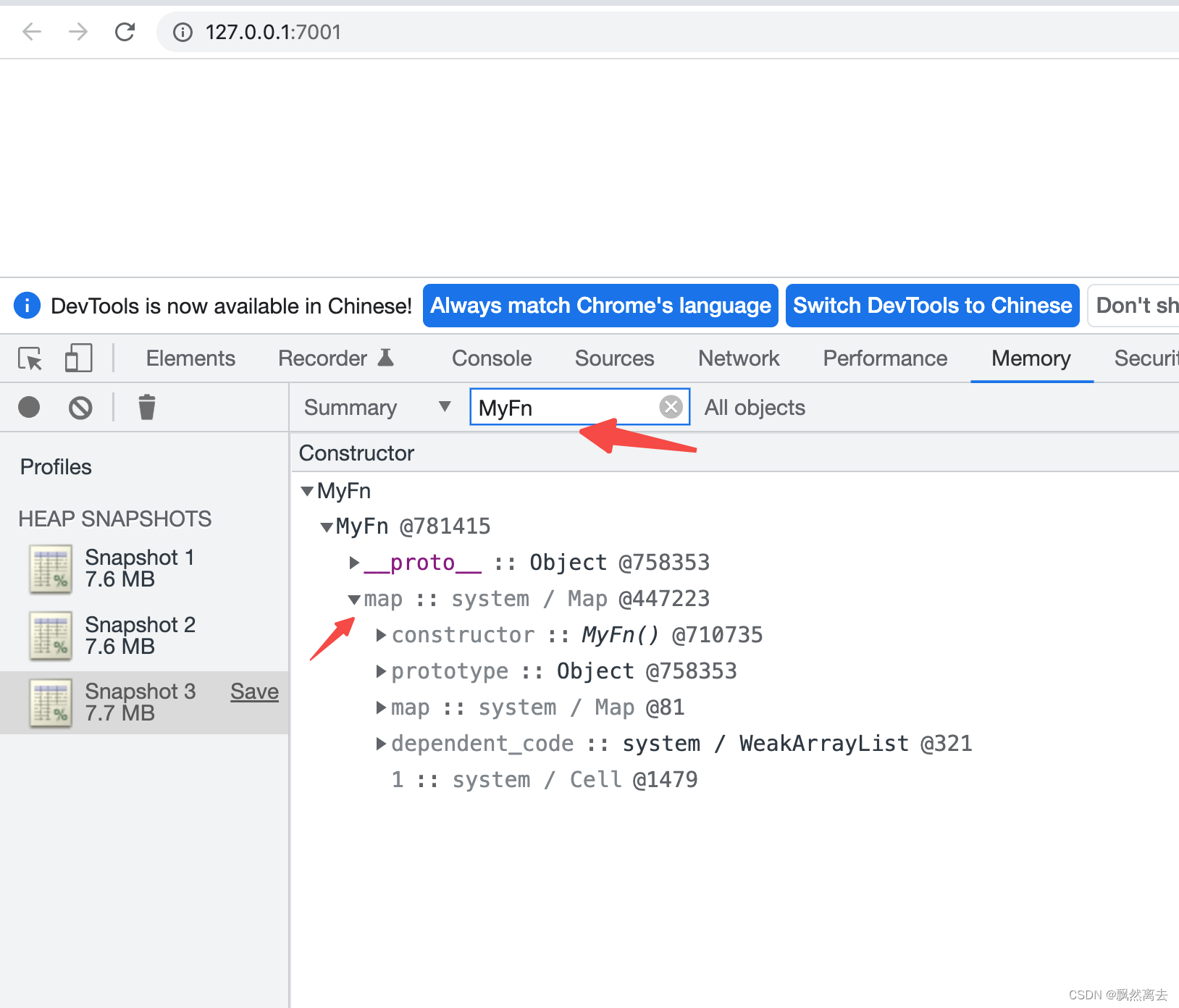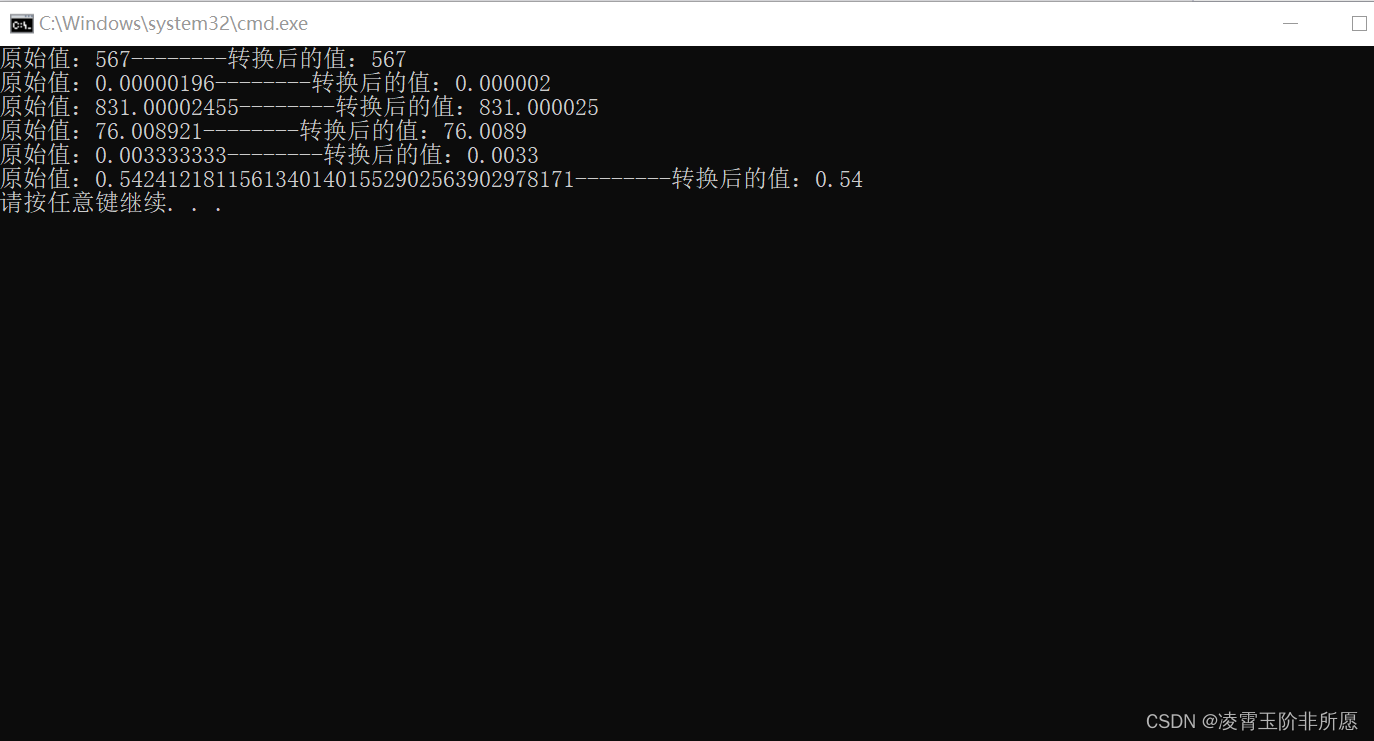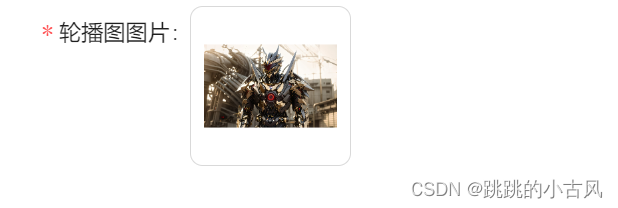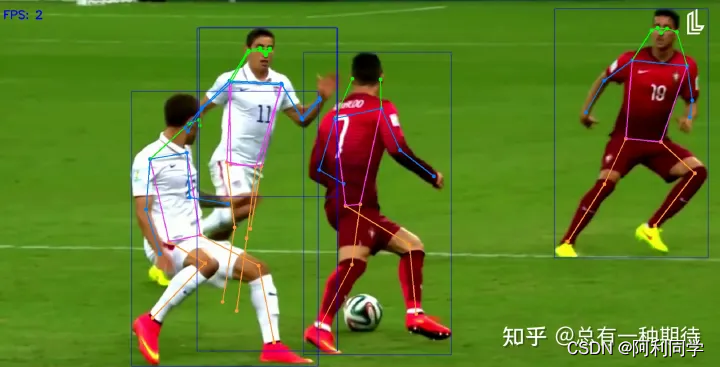PyQt5安装以及使用
- 1 简介
- 2 安装方法
- 2.1 pip install PyQt5
- 2.2 pip install PyQt5‑5.15.9‑cp37‑cp37m‑win_amd64.whl
- 3 Qt相关工具介绍
- 4 安装PyQt5-tools
- 5 设置环境变量
- 6 测试
- 7 Qt Designer
- 7.1 安装
- 7.2 在 PyCharm 中配置 Qt Designer
- 7.3 在PyCharm中测试Qt Designer
- 8 将ui文件转为py文件
- 8.1 使用pyuic5命令
- 8.2 测试
1 简介
开发工具为PyCharm,Anaconda。配置过程可能遇到问题:1)没有designer.exe,单独安装Qt Designer即可;2)没有pyuic5.exe,用命令行将ui文件转为py文件即可。
2 安装方法
安装方法有三种:
1)源码编译,复杂就不介绍了
2)直接命令:pip install PyQt5
3)通过命令:pip install PyQt5‑5.15.9‑cp37‑cp37m‑win_amd64.whl
2.1 pip install PyQt5
由于国内网络原因可能出现链接超时错误:
Collecting PyQt5Downloading PyQt5-5.15.9-cp37-abi3-win_amd64.whl (6.8 MB)━━╸━━━━━━━━━━━━━━━━━━━━━━━━━━━━━━━━━━━━━ 0.4/6.8 MB 36.5 kB/s eta 0:02:56
ERROR: Exception:
Traceback (most recent call last):File "D:\Users\anaconda3\envs\lib\site-packages\pip\_vendor\urllib3\response.py", line 438, in _error_catcheryield
解决方法,更换国内镜像:
pip config set global.index-url https://pypi.tuna.tsinghua.edu.cn/simple
然后再执行
pip install PyQt5
2.2 pip install PyQt5‑5.15.9‑cp37‑cp37m‑win_amd64.whl
使用一个下载完整安装包并手动安装的方式。从 PyQt5官方网站 下载预编译的安装包,并通过本地安装来安装 PyQt5。在下载后,可以使用以下命令进行本地安装:
pip install PyQt5‑5.15.9‑cp37‑cp37m‑win_amd64.whl
3 Qt相关工具介绍
PyQt5 不再提供常用Qt工具,比如图形界面开发工具Qt Designer、国际化翻译工具Liguist 如果开发中使用到这些,必须自行安装Qt工具。
安装 PyQt5 之外,还需要确保安装了 Qt 开发工具,因为 PyQt5 是基于 Qt 库的 Python 绑定。以下是一些与 Qt 相关的工具和库,可能需要根据需求安装:
-
Qt Creator: Qt Creator 是官方的 Qt 集成开发环境(IDE),用于创建 Qt 应用程序的界面设计和编码。虽然它不是必需的,但如果计划使用 Qt 进行界面设计,它将非常有用。
-
Qt Designer: Qt Designer 是 Qt 的界面设计工具,用于创建用户界面。它通常包含在 Qt Creator 中,但也可以单独安装。
-
Qt Libraries: Qt 库包含了许多用于创建桌面和移动应用程序的 C++ 类和功能。PyQt5 是 Qt 库的 Python 绑定,所以需要确保 Qt 库已安装在系统上。可以从 Qt 官方网站下载 Qt 库,根据操作系统选择合适的版本。
-
Qt Charts(可选): 如果计划在 PyQt5 应用程序中使用图表或数据可视化,可以安装 Qt Charts 模块,它提供了丰富的图表绘制功能。
-
Qt SQL(可选): 如果需要与数据库进行交互,可以安装 Qt SQL 模块,它提供了数据库连接和操作的功能。
-
Qt WebEngine(可选): 如果计划在应用程序中嵌入 Web 内容,可以安装 Qt WebEngine 模块,它支持 Web 渲染和浏览功能。
4 安装PyQt5-tools
PyQt5-tools 是 PyQt5 的附加工具包,它包含了一些用于 PyQt5 开发的辅助工具。其中最常用的工具是 Qt Designer,它用于创建和编辑 PyQt5 用户界面的可视化设计。首先确保已经安装了 PyQt5。以下是如何安装和使用 PyQt5-tools 的步骤:
pip install PyQt5-tools
运行 Qt Designer:安装完成后,可以在命令提示符或 PowerShell 中运行 designer 命令来启动 Qt Designer。或者可以在开始菜单中找到 Qt Designer 图标并启动它。
designer
5 设置环境变量
在桌面上右键单击“我的电脑”,在弹出的快捷菜单中选择“属性”->“高级系统设置”->“高级”,单击环境变量按钮,在系统变量Path中添加pyqt5-tools目录的绝对路径。

6 测试
import sys
from PyQt5.QtWidgets import QWidget, QApplicationapp = QApplication(sys.argv)
widget = QWidget()
widget.resize(640, 480)
widget.setWindowTitle("Hello, PyQt5!")
widget.show()
sys.exit(app.exec())

7 Qt Designer
7.1 安装
如果上述步骤操作之后,找不到designer.exe,此时我们需要下载对应系统版本的Qt Designer软件,然后安装即可。我是直接安装了qt-opensource-windows-x86-msvc2013-5.6.0.exe,如果你不做C++开发的话,仅需要安装Qt Designer即可。安装路径随意。
在 https://build-system.fman.io/qt-designer-download 这个网址可以下载和安装独立的 Qt Designer 安装版,根据操作系统选择合适的安装文件进行安装。
Qt Designer 安装后,在安装目录下面有一个 designer.exe 文件。打开该程序,以拖拽的方式设计界面元素。设计完成后保存为 xxx.ui 文件。ui 文件为 xml 格式,用于描述窗体和控件的属性。

7.2 在 PyCharm 中配置 Qt Designer
在 PyCharm 中配置 Qt Designer,目的是在开发的时候,在 PyCharm 中直接操作 Qt Designer,同时能方便的将 ui 文件保存到 Python 工程指定的文件夹下。通过菜单 File -> Settings 打开如下的配置界面,点击右键 “+” 号配置 Qt Designer:

左边是配置的路径,右面是配置的参数:
Program: designer.exe 的路径
Working Directory: 设置保存的 UI 文件位置, F i l e D i r FileDir FileDir 表示文件所在目录。
这个配置适合调用 Qt Designer 新建窗口的情况。如果要对已经创建的 ui 文件进行编辑,为了方便,可以再新建一个配置如下:

7.3 在PyCharm中测试Qt Designer
测试一下。比如在 Python 工程中新建一个 designer 文件夹,选中 designer 文件夹
通过菜单 Tools -> External Tools 菜单打开 qt designer:

注意这里的 QT Designer Create 和 QT Designer Edit 都是我刚才配置的外部工具。在 Qt Designer 中新建一个 Main Window:
然后将界面保存为 MainWindow.ui,路径为 designer 文件夹下面。选中 MainWindow.ui,通过菜单 Tools -> External Tools -> QT Desinger Edit,MainWindow.ui 文件被 Qt Designer 打开。Qt Designer 的配置没有问题。
8 将ui文件转为py文件
8.1 使用pyuic5命令
在PyCharm如何使用Qt Designer中描述到pyuic5.exe 需要安装 pyqt5 才有。可是我的安装后也没有,不过没有关系。这里就不配置pyuic5了。如果你的电脑里有pyuic5.exe可以看博客中的方法。
在终端中输入命令将ui文件转为py。
pyuic5 -x designer/untitled.ui -o output_ui.py

8.2 测试
在转出来的py文件中也有完整的测试代码,下面是自己写的一个测试代码:
# 导入生成的 Python 代码
from PyQt5 import QtCore, QtGui, QtWidgets
from output_ui import Ui_MainWindowclass MyWindow(QtWidgets.QMainWindow):def __init__(self):super(MyWindow, self).__init__()self.ui = Ui_MainWindow()self.ui.setupUi(self)self.show()if __name__ == '__main__':app = QtWidgets.QApplication([])window = MyWindow()app.exec_()
参考:
PyQt5安装以及使用教程合集(2022)
PyCharm如何使用Qt Designer